文章图片
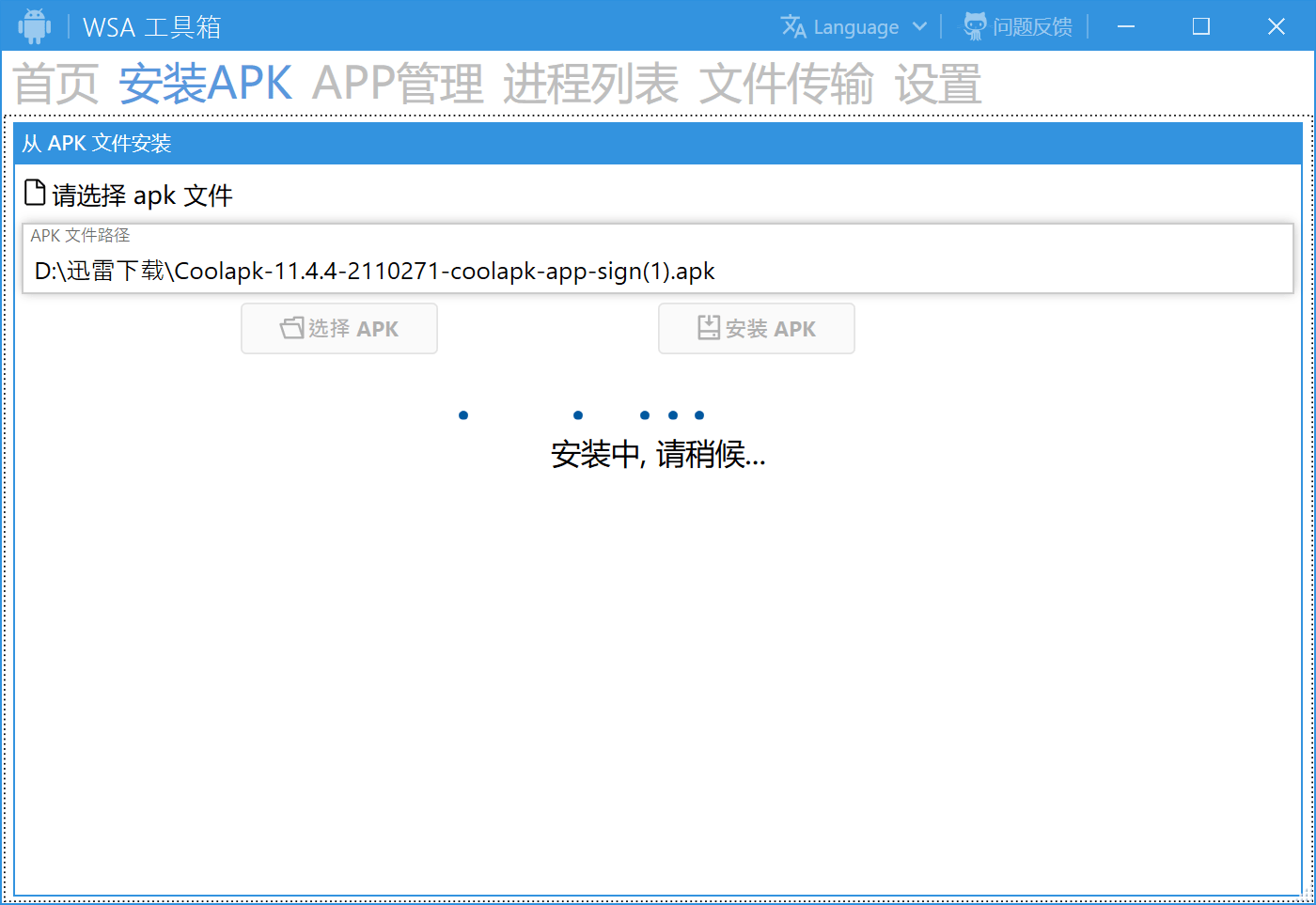
文章图片
WSA 的日常体验如何?
WSA 出自微软官方之手 , 与 Windows 系统的融合度自然比较好 。 在使用过程中 , 我们可以看到安卓应用可以像 Windows 应用一样出现在开始菜单里 , 如果你愿意的话 , 把安卓应用发送成桌面快捷方式或者固定到任务栏都可以 。

文章图片
同时 , Windows 通知中心也共享给了安卓子系统 , 你甚至可以看到 Windows 通知中心读取到了酷安的应用下载进度 。
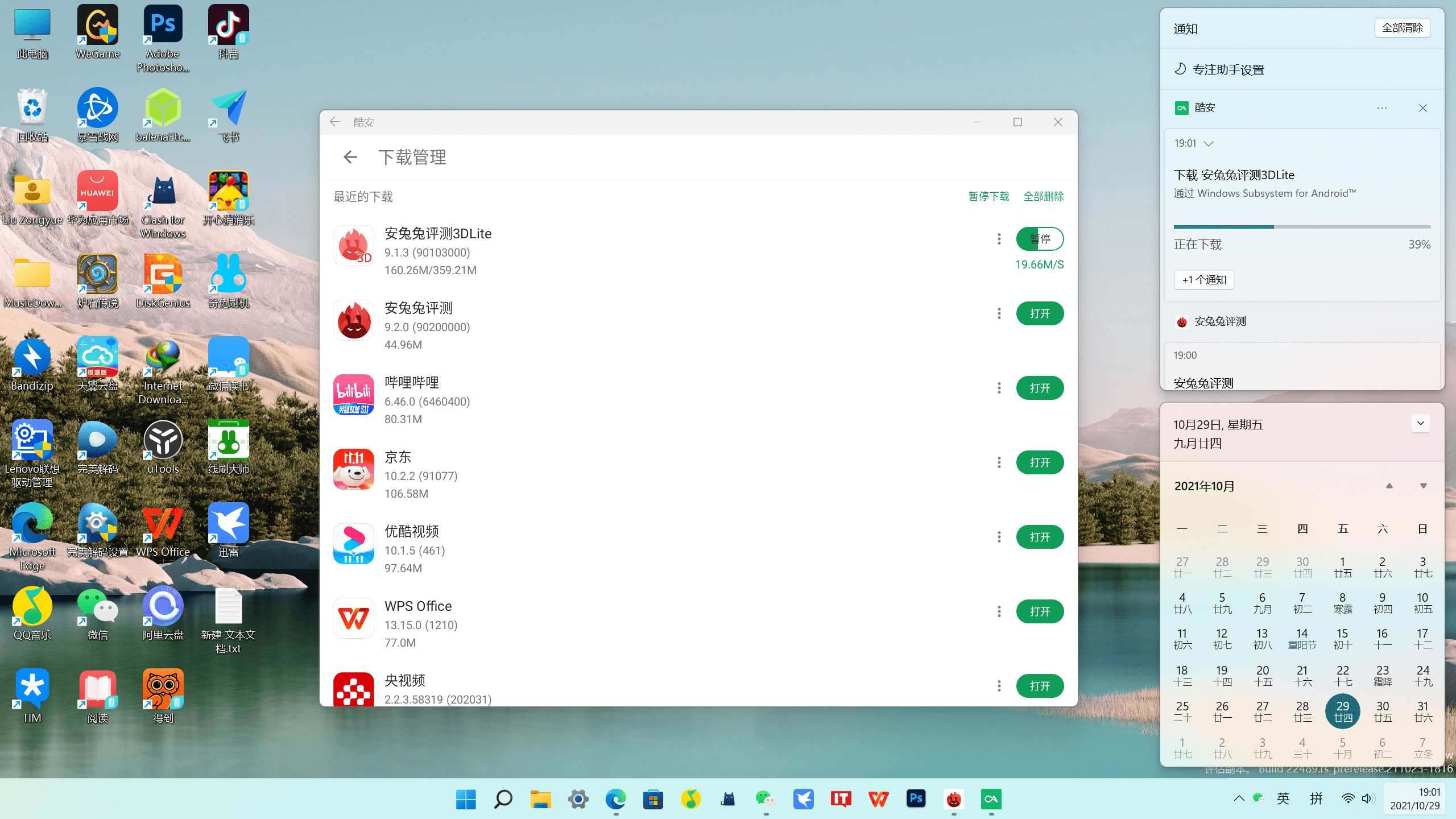
文章图片
安卓子系统对不同尺寸的屏幕同样有着较强的适应性 , 而且用户能够自由调节窗口大小 , 如果应用支持 , 无论宽屏还是竖屏都可以很好的呈现 。
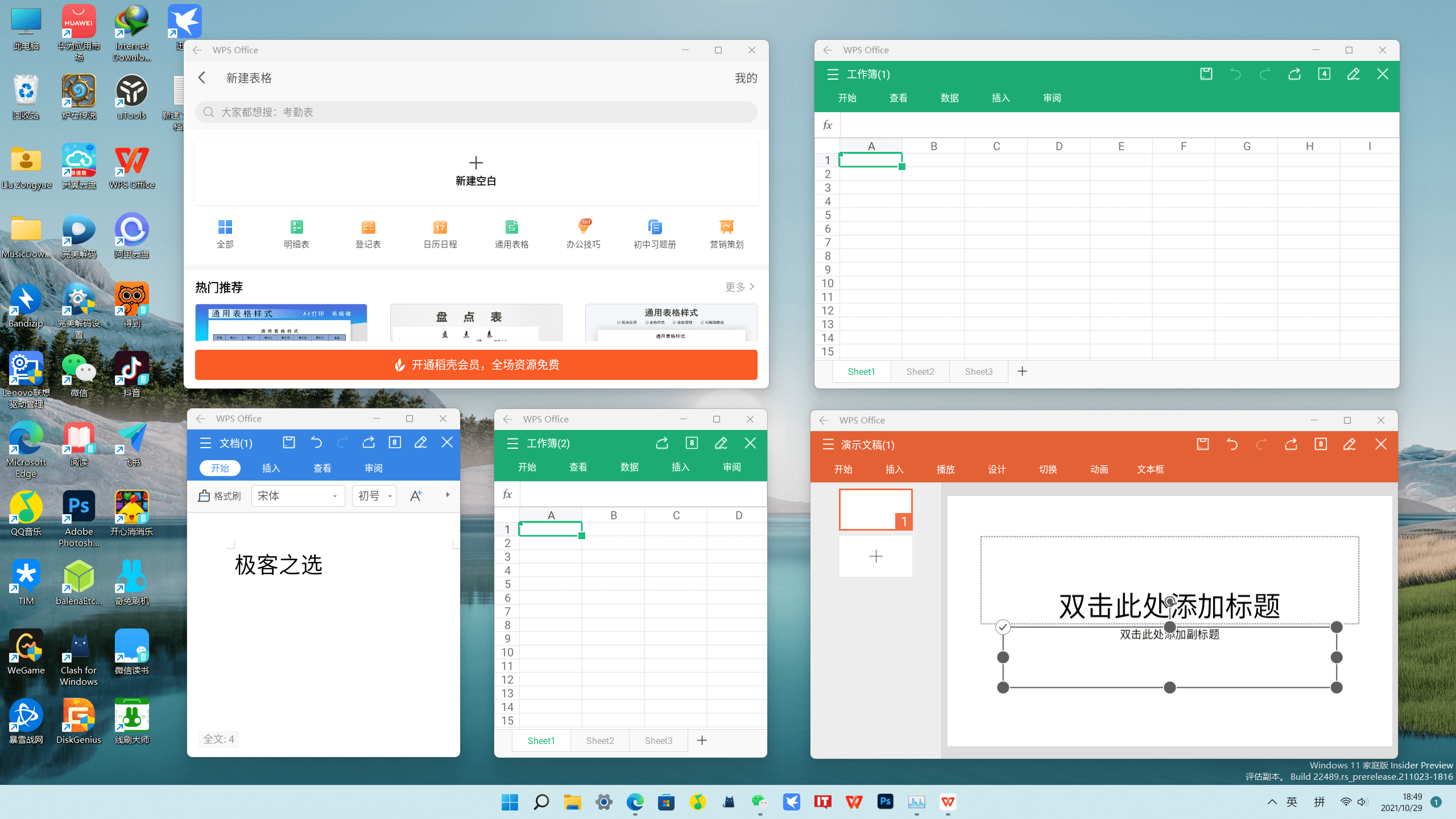
文章图片
比如优酷针对横屏设备做了自适应布局 , 在 WSA 子系统上手动将窗口拉宽就可以进入横屏模式 , 不过可惜的是视频不能正常播放 。
用大屏幕看股票走势别提多方便 , 比如下图的大横屏比手机清晰了许多 , 不过考虑到键鼠适配并不完美 , 相对于平板来说还有比较大的差距 。
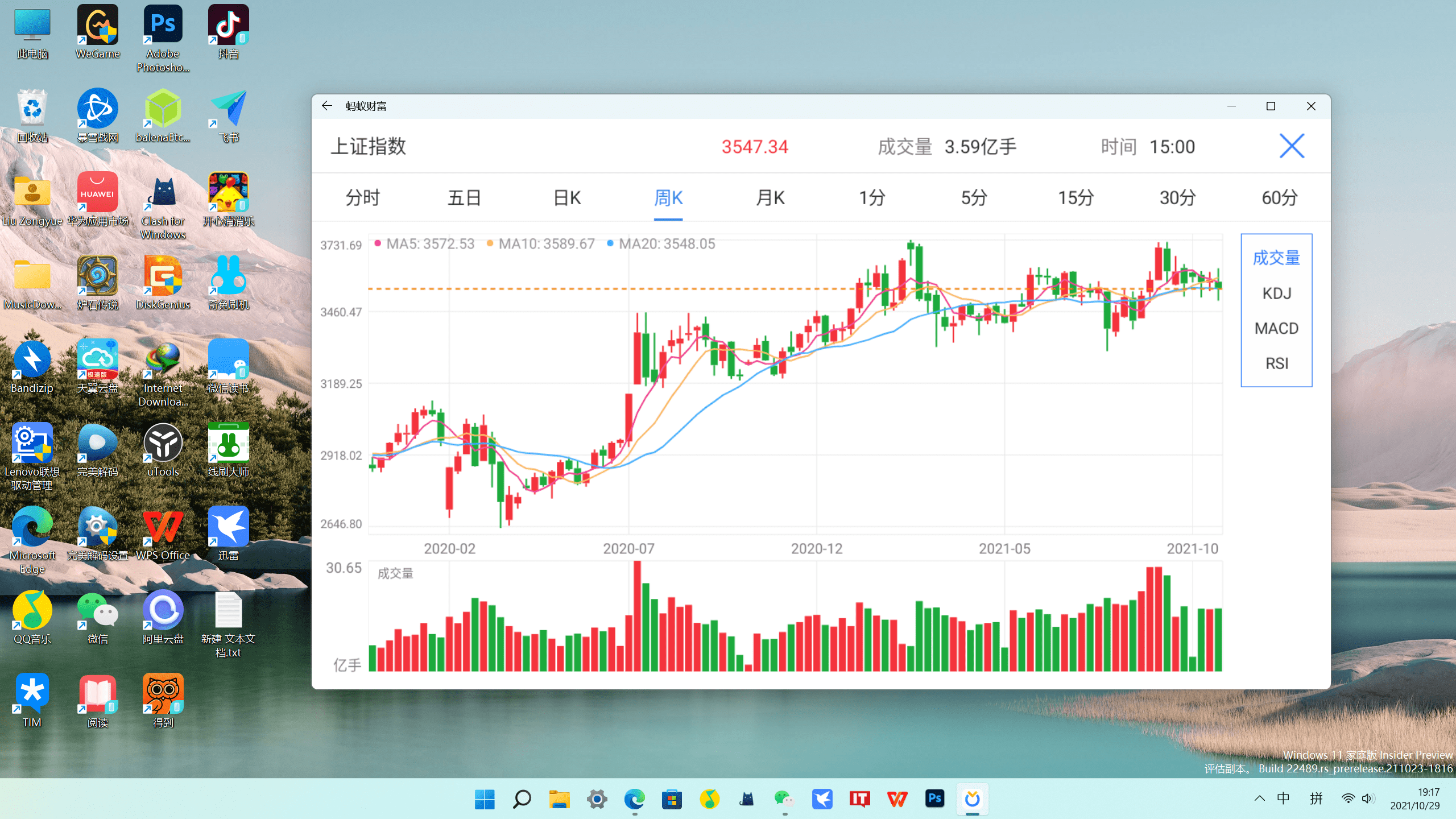
文章图片
我们也用安兔兔跑了一次分 , 从 CPU 跑分来看 , 测试所用的 65W 额定功率的酷睿 i5-10400 成绩略高于当今主流的骁龙 778G 。 而 GPU 性能方面 , 安兔兔因为无法调用显卡 , 所以直接没有成绩 。 不过存储性能超过了 99% 的用户 , 可以说是非常亮眼 , 可见 NVMe SSD 的读写速度要比手机强很多 , 在实际使用中也可以感受到安装应用几乎是秒速级的 。
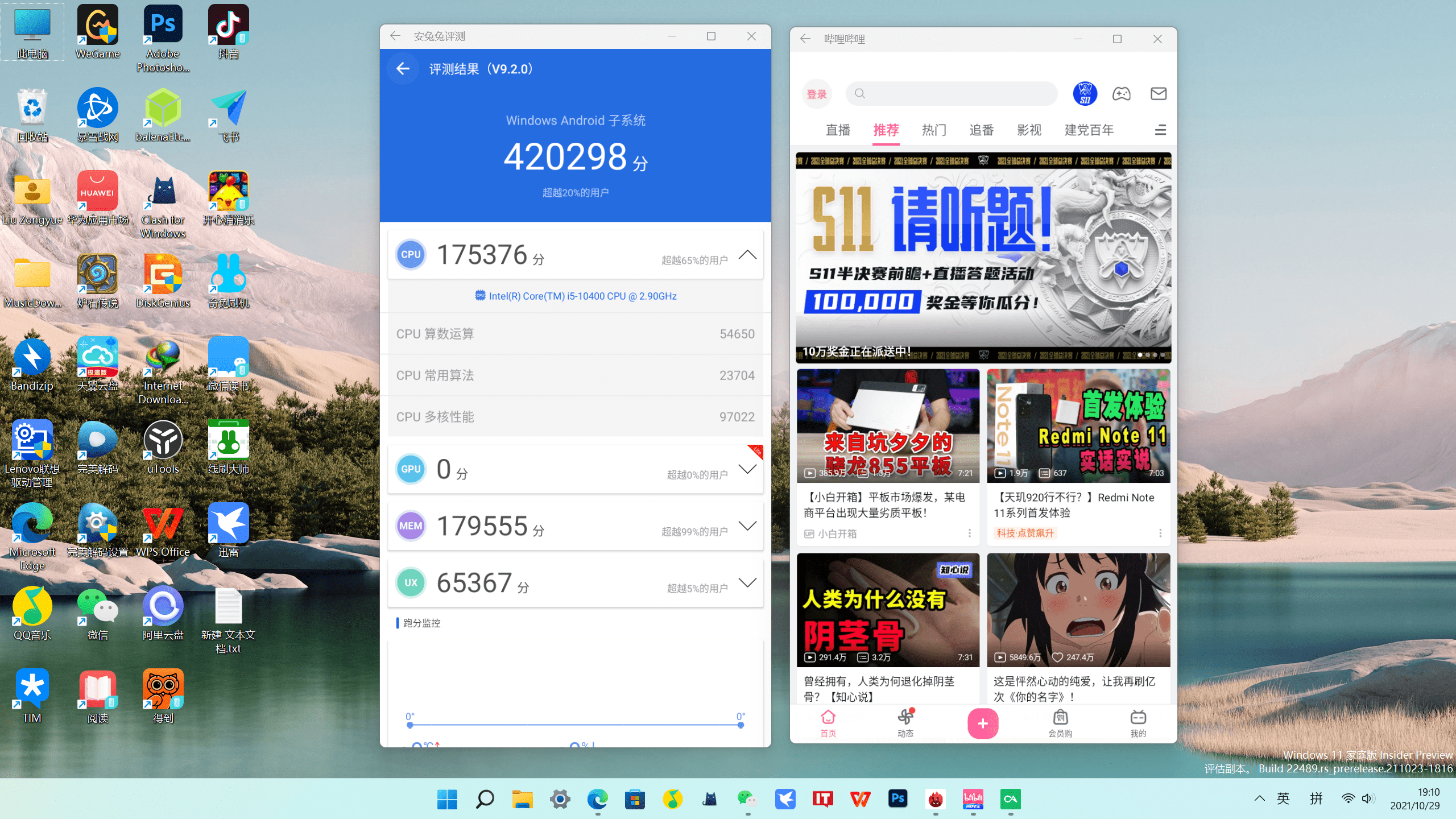
文章图片
在资源占用方面 , WSA 还是比较吃性能和内存的 , 打开四个应用后 , 通过任务管理器中看到 , 前两者(WSA 子系统)的内存占用已经达到了近 6GB 。 此外 , 我们还在另一台超低压处理器的轻薄本上进行了测试 , 开启 WSA 子系统后 , 由于处理器性能比较弱 , 可以明显感觉到 Windows 的流畅性也受到了影响 。
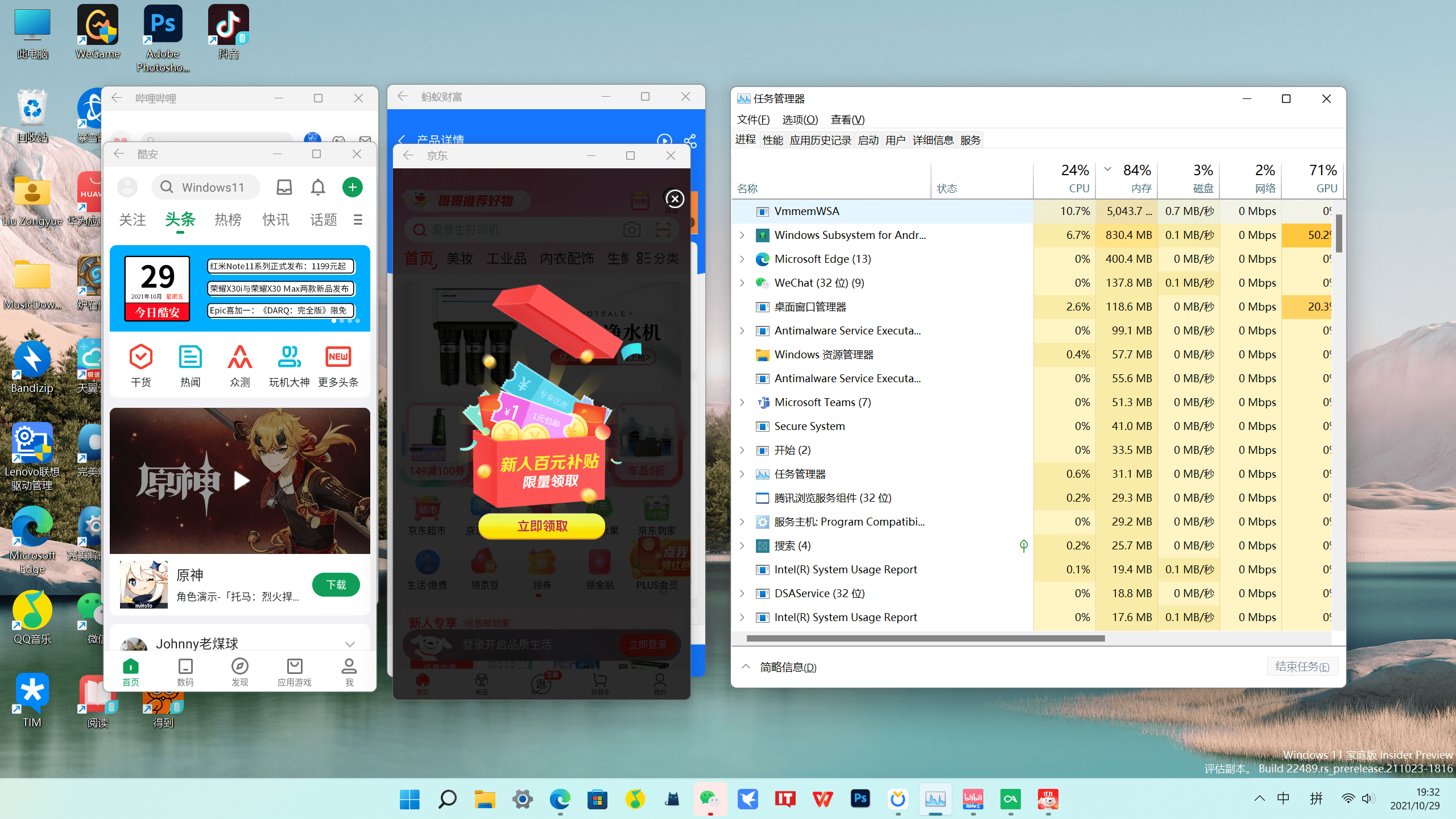
文章图片
总体来说 , 目前 WSA 的完成度还不错 , 但应用体验还有很大的优化空间 。 在我们使用中 , 很多应用都会出现卡顿或闪退的情况 , 比如抖音、优酷、央视频在内的大多数视频类 APP 均无法使用 , 不过 B 站是个例外 。 之后我们也尝试安装了适用于 WSL(与 WSA 同源) 的英特尔显卡驱动 , 但效果并不显著 , 考虑到我们测试的都是英特尔核显机型 , 参考性相对有限 , 所以各位有 N 卡独显的小伙伴不妨尝试后留言来讨论 。
之前我们也介绍过华为移动应用引擎 , 如果将两者做下对比 , Windows 11 安卓子系统所提供的体验要更加开放 , 它可以自由安装应用 , 不必束缚于账号体系和应用商店 , 可玩性比较高 。 而华为得益于触控屏笔记本的优势 , 在交互上可能会有着比较好的体验 。
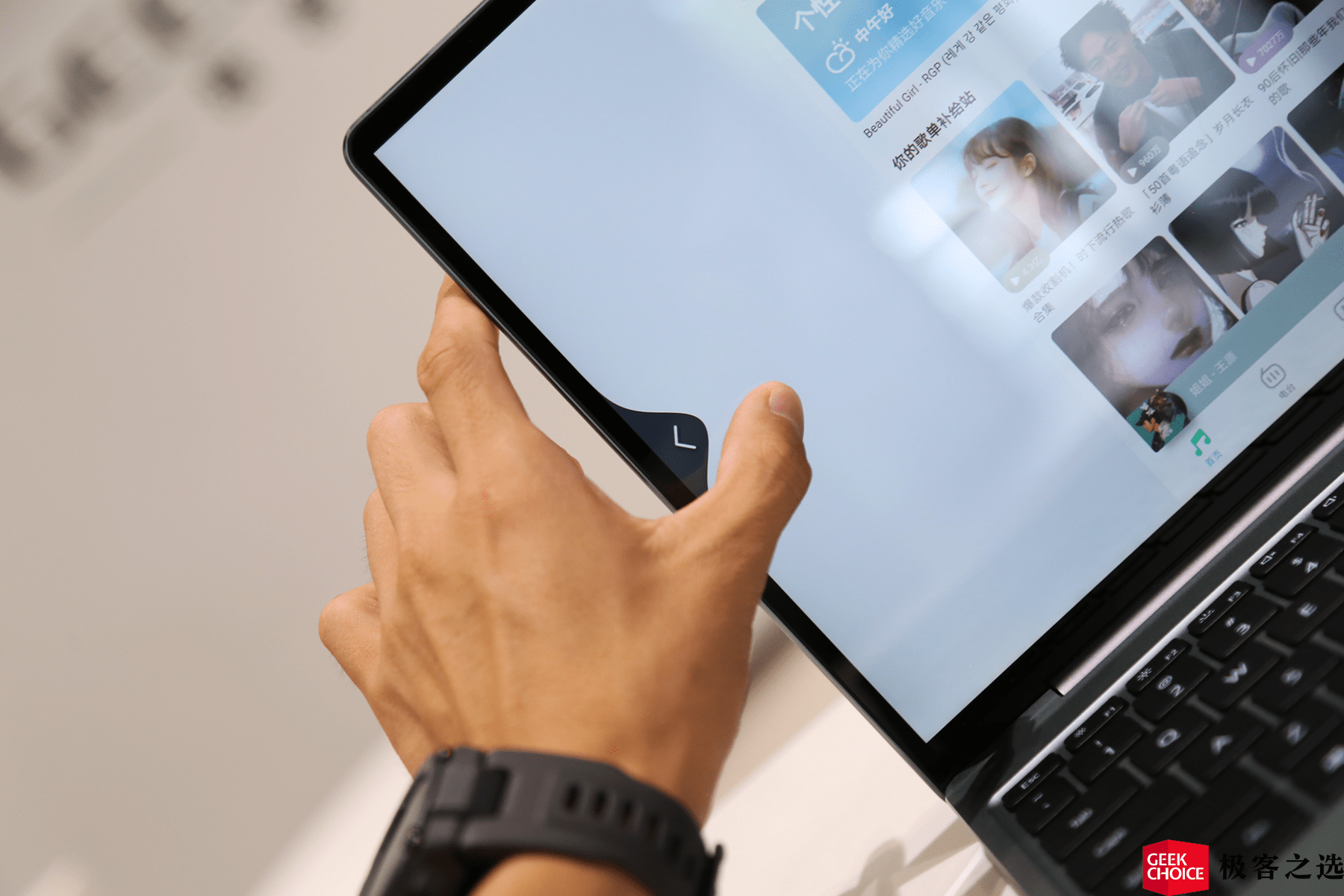
文章图片
不过 , 目前两者共同面临的问题还在应用适配上 , 尤其是视频 APP 的体验都存在很多问题 , 这可能是之后需要花时间慢慢解决的 。 除此之外 , 移动 APP 在桌面端如何更好更有效的进行交互 , 也是未来需要持续思考的问题 。
特别声明:本站内容均来自网友提供或互联网,仅供参考,请勿用于商业和其他非法用途。如果侵犯了您的权益请与我们联系,我们将在24小时内删除。
